win11输入法设置如何修改 win11如何修改输入法设置
更新时间:2023-08-17 11:56:45作者:zheng
我们在使用win11电脑的时候如果用不习惯输入法的拼音输入模式的话,可以在设置中修改win11电脑的输入法设置,让我们能够更好地使用输入法,但是有些用户不知道该如何修改win11电脑的输入法设置,今天小编就教大家win11输入法设置如何修改,如果你刚好遇到这个问题,跟着小编一起来操作吧。
推荐下载:win11中文版
方法如下:
1、首先,按组合快捷键Win+i,打开系统设置
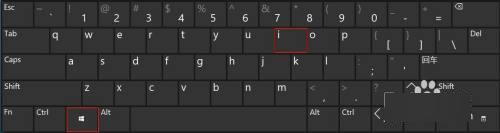
2、在打开的系统设置界面,点击左侧的”时间和语言“,并在右侧点击”输入“,
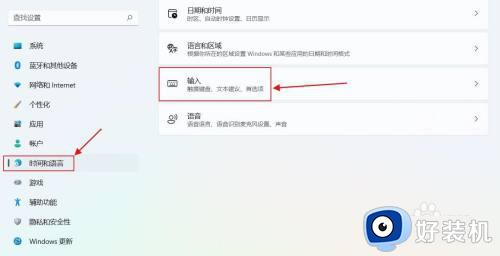
3、接着,找到”相关设置“,点击下方的”语言和区域“,
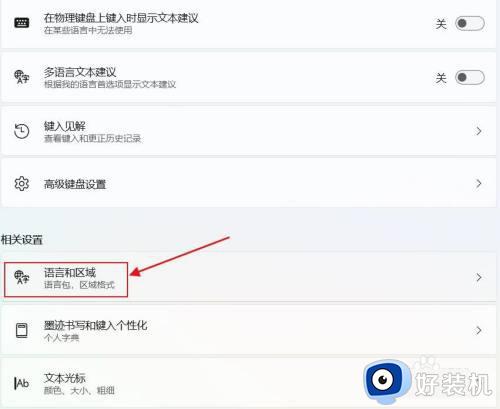
4、在出现的界面中,点击中文后面的三个小圆点,继续点击弹出选项框中的”语言选项“,
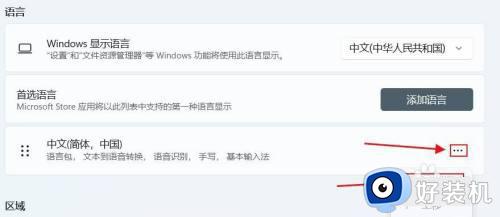
5、找到”键盘“选项,点击”微软拼音“后面的三个小圆点,并点击弹出的”键盘选项“,
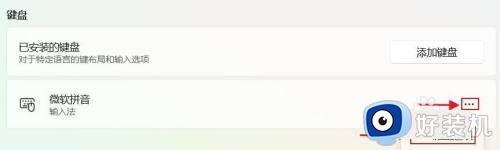
6、然后,点击”常规“,
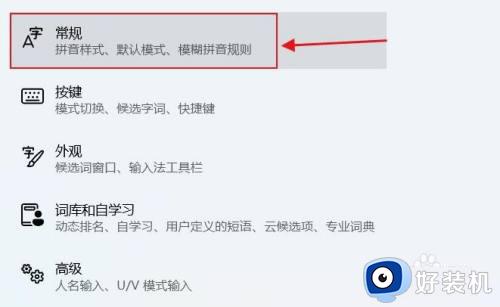
7、这时就可以看到双拼输入法的选项,以及一些系统预置的双拼选择方案。按需选择即可。
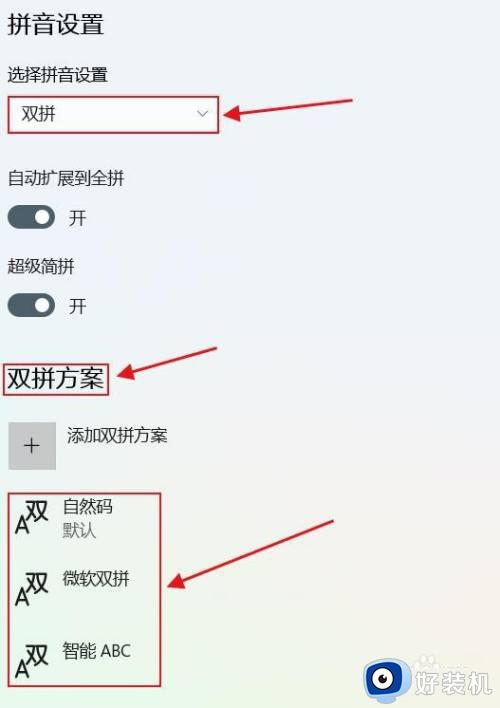
win11输入法设置如何修改就为大家介绍到这里了。若是你也遇到同样情况的话,不妨参考本教程操作看看!
win11输入法设置如何修改 win11如何修改输入法设置相关教程
- win11怎么修改默认输入法 win11设置默认输入法步骤
- win11打开键盘设置的方法 win11怎么打开键盘设置
- win11更改默认输入法的步骤 w11修改默认输入法的方法
- Win11系统如何修改默认输入法 windows11修改默认输入法教程
- win11输入法字体大小设置方法 win11怎么调整输入法字体大小
- win11如何改输入法 win11修改输入法的方法教程
- win11输入法切换快捷键怎么改 win11输入法快捷键怎么设置在哪里
- win11更改输入法设置在哪里 win11如何设置输入法
- win11怎么切换输入法快捷键设置 win11切换输入法快捷键设置方法
- win11修改键盘设置的方法 win11怎么修改键盘设置
- win11家庭版右键怎么直接打开所有选项的方法 win11家庭版右键如何显示所有选项
- win11家庭版右键没有bitlocker怎么办 win11家庭版找不到bitlocker如何处理
- win11家庭版任务栏怎么透明 win11家庭版任务栏设置成透明的步骤
- win11家庭版无法访问u盘怎么回事 win11家庭版u盘拒绝访问怎么解决
- win11自动输入密码登录设置方法 win11怎样设置开机自动输入密登陆
- win11界面乱跳怎么办 win11界面跳屏如何处理
win11教程推荐
- 1 win11安装ie浏览器的方法 win11如何安装IE浏览器
- 2 win11截图怎么操作 win11截图的几种方法
- 3 win11桌面字体颜色怎么改 win11如何更换字体颜色
- 4 电脑怎么取消更新win11系统 电脑如何取消更新系统win11
- 5 win10鼠标光标不见了怎么找回 win10鼠标光标不见了的解决方法
- 6 win11找不到用户组怎么办 win11电脑里找不到用户和组处理方法
- 7 更新win11系统后进不了桌面怎么办 win11更新后进不去系统处理方法
- 8 win11桌面刷新不流畅解决方法 win11桌面刷新很卡怎么办
- 9 win11更改为管理员账户的步骤 win11怎么切换为管理员
- 10 win11桌面卡顿掉帧怎么办 win11桌面卡住不动解决方法
